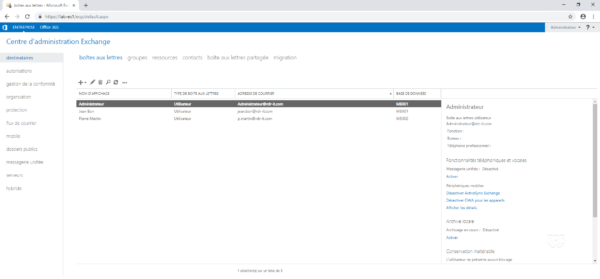Amministrazione – aggiungi una casella di posta – esempio 2
In questo esempio, aggiungeremo una nuova casella di posta utente, creando direttamente l’utente tramite l’interfaccia ECP di Exchange 2016. Questa casella di posta verrà assegnata al database creato al punto precedente.
1. Dall’interfaccia utente, andare all’elenco delle caselle di posta, fare clic su + 1 quindi su Caselle di posta utente 2.
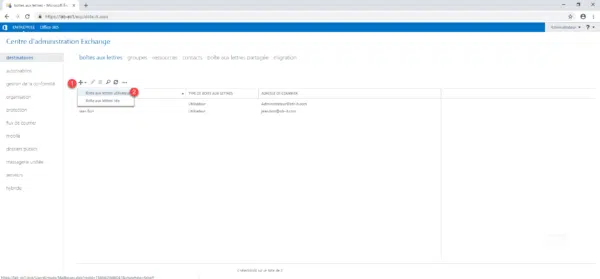
2. Immettere l’alias utente 1 e selezionare Nuovo utente 2. Immettere le informazioni sull’account di Active Directory 3 quindi fare clic su Altre opzioni 4.
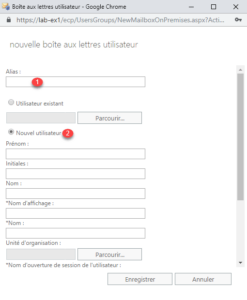
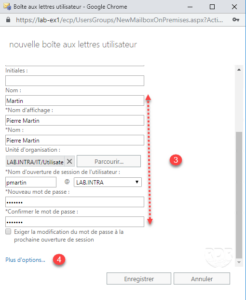
3. Fare clic sul pulsante Sfoglia 1 nell’opzione Database delle cassette postali.
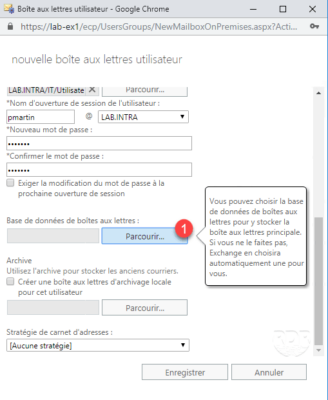
4. Scegliere il database di assegnazione della cassetta postale 1 e fare clic su OK 2.
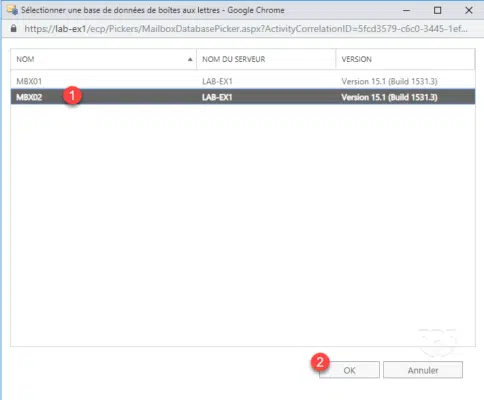
5. Fare clic su Salva 1 per creare l’utente in AD e la casella di posta.
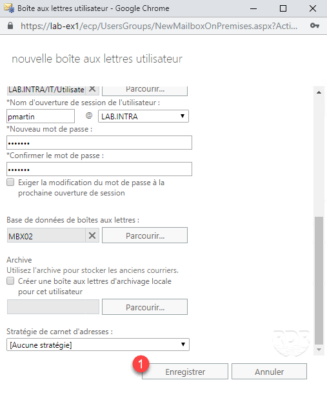
6. L’utente e la casella di posta vengono creati.
I seguenti punti sono facoltativi, spiegherò come visualizzare il database in cui si trova la casella di posta.
Personalizza la visualizzazione delle caselle di posta
1. Nella pagina delle cassette postali, fare clic su … 1 quindi su Aggiungi/rimuovi colonne 2.
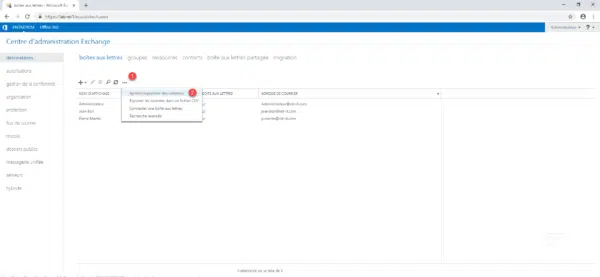
2. Controllare DATABASE 1 quindi fare clic su OK 2.
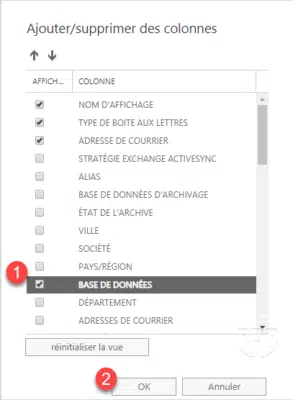
3. Il database è ora visibile per ogni cassetta postale.